Download een Space Vortex Screen Saver van Time Machine Animation in Mac OS X.
Herinner je je de originele Time Machine-back-upanimatie van de langzaam draaiende Green Galaxy Vortex? De oorspronkelijke animatie, die werd geactiveerd toen een gebruiker Time Machine opende voor back-ups, back-upbestandsbeheer of het terugzetten van bestanden, was een snazzy space-render die leek op het betreden van een draaiend zwart gat, het afschieten van sterren en ruimtestof, zoals de hier getoonde schermafbeelding. :

Je kunt die geweldige ruimtevortex als je schermbeveiliging hebben! Dezelfde artiest die ons die prachtige iOS 7-geïnspireerde screensaver naar de Mac bracht, heeft een andere screensaver gecreëerd op basis van de oudere Time Machine-animatie. Het is gratis en je krijgt twee versies; een die gewoon de draaiende vortex is en een andere die een RSS-lezer bevat die rondvliegt boven op de vortex, vergelijkbaar met de RSS-feed schermbeveiliging die bestond in eerdere versies van Mac OS X. Wilt u? Je zult ze handmatig moeten installeren, omdat het Quartz-composer-bestanden zijn, maar dat is eenvoudig te doen.
Installatie van de Time Machine Vortex Screen Savers
- Download de Time Machine-screensaver hier gratis (kijk naar de blauwe downloadknop) en pak deze uit
- Open een nieuw Finder-venster en druk op Command + Shift + G om 'Ga naar map' te openen en voer het volgende pad in (als het pad niet bestaat in Mavericks, kun je het zelf maken vanuit de map Gebruikersbibliotheek):
- Sleep zowel "Time Machine (RSS) .qtz" als "Time Machine.qtz" naar de map ~ / Bibliotheek / Screen Savers /
- Open het Apple-menu en ga naar Systeemvoorkeuren en selecteer vervolgens het paneel voor "Desktop & Screen Saver"
- Blader op het tabblad Screen Saver naar beneden om de twee nieuwe Time Machine-opties te vinden
~/Library/Screen Savers/
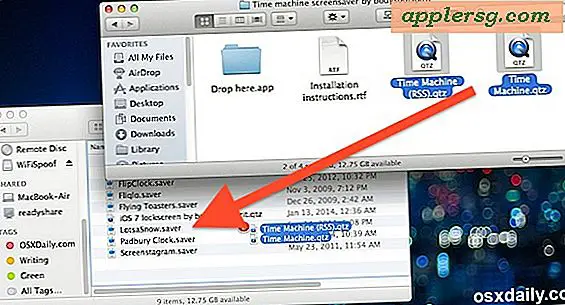
De reguliere Time Machine-schermbeveiliging is de achtergrond van wat werd gezien bij het invoeren van de back-upservice van Time Machine om oude bestanden te herstellen of om te herstellen van back-ups in OS X, en daarvoor is geen configuratie vereist.
Stel een RSS-feed in voor de schermbeveiliging
Met de schermbeveiliging RSS Time Machine kunt u een RSS-feed opgeven om live updates van uw favoriete sites op het scherm te geven (zoals bijvoorbeeld OSXDaily?), Als u onze feed wilt instellen:
- Selecteer in de 'Schermbeveiliging' de optie 'Time Machine (RSS)'
- Kies de knop "Schermbeveiligingsopties"
- Klik in het veld "Feed URL" en wis de bestaande tekst, vervang deze door de volgende URL:
- Klik op "Gereed" om het in te stellen
http://osxdaily.com/feed/

Je bent helemaal klaar, klik op "Preview" om te zien hoe het eruit zal zien, en doe vervolgens alsof je in Star Trek of je favoriete sci fi-roman bent en geniet van de ruimte wanneer je screensaver wordt ingeschakeld.

Wanneer u niet op de preview en in de eigenlijke schermbeveiliging bent, kunt u op de cijfertoetsen (1, 2, 3, enz.) Drukken om het bijbehorende RSS-feeditem te openen in uw standaard RSS-lezer, meestal Safari. Anders zullen de verhalen gewoon door de ruimte in een draaiende animatie draaien:

Het is waarschijnlijk de moeite waard te vermelden dat er nog steeds een ruimtevideo is voor Time Machine, maar de nieuwe versie ziet er anders uit dan de groene vortex die hier wordt weergegeven. De nieuwste versies van OS X gebruiken een afbeelding die meer lijkt op een paarse nevel die niet ronddraait, maar meer op een reis door een ruimtescène vanuit de Hubble-telescoop. Het is ook mooi en mooi, dus misschien maakt BodySoulSpirit nog een andere versie van de screensaver met de paarse nevel-animatie?












